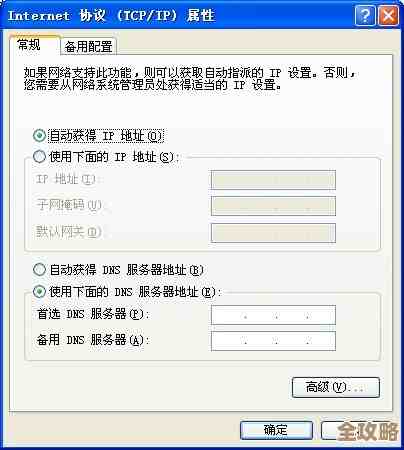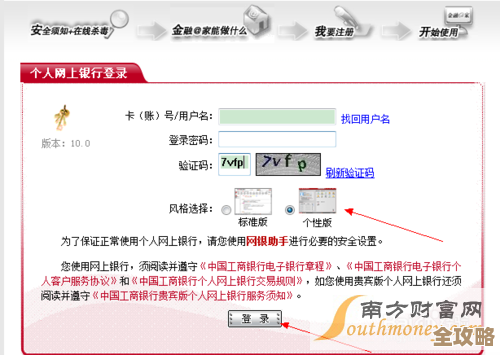局域网IP地址冲突频发:诊断与修复的有效策略指南
- 问答
- 2025-10-18 00:46:55
- 23
哎,又来了,办公室东边那一片的打印机突然集体“罢工”,小张的电脑屏幕上弹出一个刺眼的黄色三角感叹号,写着“Windows检测到IP地址冲突”,整个区域网络时断时续,搞得人心烦意乱,这已经是这个月第三次了,真是让人头疼,IP地址冲突,这个听起来有点技术宅的词汇,其实就像是在一个小区里,两户人家被错误地分配了同一个门牌号,邮递员送信时彻底懵了,不知道该送给谁,数据包在网络里乱撞,结果就是谁都上不了网。
这事儿吧,说大不大,但特别烦人,像鞋里的一粒小石子,很多时候,原因特简单,甚至有点蠢,新来的实习生自己带了台迷你路由器,想增强一下自己工位的WiFi信号,也没问过IT部门,就随手插上网线,开启了DHCP服务,这下可好,它开始热情地、但极其不负责任地向整个局域网“派发”IP地址,很可能就把一个已经被前台电脑占用的地址,又发给了财务室的电脑,两头一撞,全歇菜,还有一种情况,有些网络设备,像那种老旧的网络摄像头或者打印机,它的IP地址是手动设置的,俗称“静态IP”,可能当初设置它的同事早就离职了,文档也找不到了,新来的管理员在不知情的情况下,把这个地址通过DHCP分配了出去,得,又撞上了。
第一步不是急着拔网线,而是先冷静下来“破案”,你得先找到那两个“撞车”的家伙,Windows系统自带的命令行工具 ipconfig /all 是第一个法宝,在出问题的电脑上打开命令提示符,输入这个,仔细看,找到那个冲突的IP地址以及本机的物理地址(MAC地址),记下这个MAC地址,它就像是设备的身份证号,全球唯一。
你得找到局域网里另一个拥有相同IP的“肇事者”,这时候就需要用到扫描工具了,有很多免费的软件,比如Advanced IP Scanner,扫描速度飞快,你把局域网的网段输进去,一点扫描,它就能把在线设备的IP和MAC地址都列出来,你在列表里找到那个冲突的IP,旁边肯定会显示另一个不同的MAC地址,好了,元凶之一找到了。
但光找到IP和MAC还不够,你得知道这俩MAC地址分别对应的是哪台具体的设备,这就得去查网络核心——交换机的MAC地址表了,这步稍微专业点,需要你登录到管理交换机,在命令行里,用 show mac-address-table 之类的命令(不同品牌交换机命令略有不同),查找那两个MAC地址分别出现在哪个端口上,顺着网线,或者查看端口描述,就能精准定位到是连接在哪个房间、哪个工位的设备出了问题,这个过程,有点像侦探顺着线索摸排,特别有成就感,尤其是当你最终在某个角落找到那台惹事的旧打印机时。
找到问题了,解决起来就相对直接了,如果冲突是因为那台多余的迷你路由器,最简单的方法就是找到它,把它从局域网里拔掉,或者关闭它的DHCP功能,让它只做个安静的无线接入点,如果是因为静态IP设置冲突,那就需要做出选择:要么,让那台手动设置的设备(比如打印机)改用动态获取IP(DHCP),要么,就在DHCP服务器上,把这个冲突的IP地址排除在分配范围之外,专门留给这台打印机用,很多DHCP服务都支持“IP地址保留”功能,你可以把打印机的MAC地址和这个IP绑定,这样就一劳永逸,谁也抢不走了。
总这么当救火队员也不是办法,要想从根本上减少冲突,得有点“治本”的策略。规范DHCP服务器的管理是关键,一个局域网里,最好只保留一个权威的DHCP服务器,通常是核心路由器或交换机来担当,把那些杂牌路由器、无线AP的DHCP功能统统关掉,从源头上杜绝“非法派号”,建立一套清晰的静态IP地址管理规范,可以划出一个特定的IP段,比如192.168.1.100到192.168.1.150给DHCP动态分配,而把192.168.1.10到192.168.1.30这个段划出来,专门用于服务器、打印机、网络设备等需要固定地址的设备,一定要做好记录!用一个Excel表格或者专门的文档,记下哪个IP分配给了谁,用途是什么,设置人是谁,这点文档工作看似麻烦,却能省去未来无数排查的功夫,可以考虑部署一套IP地址管理(IPAM)系统,对于大型网络来说,它能自动发现、跟踪和管理所有IP地址的使用情况,有任何异常都能及时告警,防患于未然。
说到底,处理IP地址冲突,一半是技术活,另一半是管理艺术,它要求我们既要有侦探般的细心去排查,也要有管理者的思维去规划,每次解决一次冲突,其实都是对网络状况的一次梳理,慢慢地,你会发现,网络变得更稳定了,而你自己,也对这片无形的疆域,拥有了更强的掌控感,那种从一团乱麻中理出头绪的感觉,还是挺棒的,虽然过程可能有点 让人想挠头。

本文由畅苗于2025-10-18发表在笙亿网络策划,如有疑问,请联系我们。
本文链接:http://www.haoid.cn/wenda/30456.html